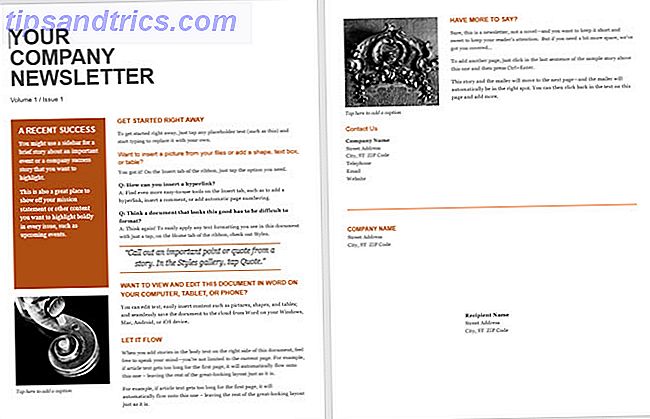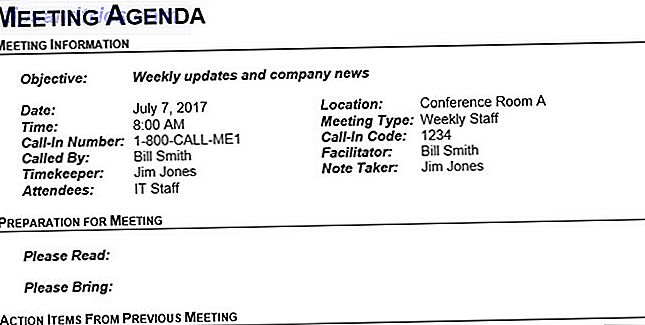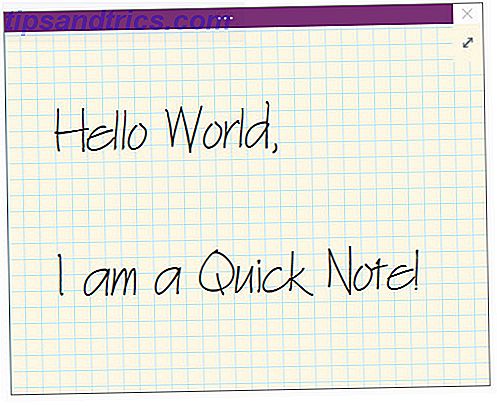Mac OS X ses ofta som den kreativa plattformen du väljer, och det betyder att det finns mycket programvara för artsy medietyper som arbetar inom design-, video- och fotofält.
Förutom vår lista över bästa OS X-videoredigerare De 8 bästa videoredigerarna för macOS De 8 bästa videoredigerarna för macOS De bästa videoredigerarna för macOS kostar mycket pengar, men vad händer om din budget är $ 0? Läs mer, vektorbildningsprogramvara Den bästa vektorprogramvaran för Mac-designers på en budget Den bästa vektorprogramvaran för Mac-designers på en budget Adobe Illustrator kan vara guldstandarden när det gäller vektorprogram för Mac, men du har inte alltid att tillbringa en förmögenhet på designprogramvara. Läs mer och RAW-bildbehandlare De bästa gratis RAW-bildbehandlarna för Mac OS X De bästa gratis RAW-bildbehandlarna för Mac OS X Photoshop är dyrt, och medan många gärna ger ut en månadsavgift för Adobes reviderade Creative Cloud-system, kommer andra att Vänd alltid till fri programvara först. En sak är säkert: om du är ... Läs mer vi trodde att det var dags att vi sammanställde en lista över våra favoritrasterredigerare också.
Så här är de mest skickliga freebiesna vi kunde hitta, liksom några premiumalternativ för dig som vill öppna dina plånböcker i namn av bra programvara.
Fri
Det finns inte ett stort antal gratisredigerare som är tillgängliga för OS X, det här är typen av en plattform som inte kämpar för att sälja programvara. Dessa fria alternativ kan hjälpa dig att övervaka, men du får mycket mer flexibilitet från de betalade produkterna i nästa avsnitt.
Foton för OS X

Bäst för: Snabba, icke-destruktiva fotoredigeringar när du är i rush, speciellt om du använder iCloud Photo Library.
Apples nya infödda fotostudent är överraskande mångsidig, och för enkla ändringar, grödor och förinställda filter borde det inte skrivas av. Bilder kommer aldrig att konkurrera med som Photoshop, men det stödjer RAW-bilder och redigeringsverktygen finns i ett steg över några av alternativen nedan.
Ett korrekt histogram, vissa skärpsmaskar, vignettering, lagjustering, korrigering av vitbalans och stöd för en hög med färdiga filter (plus möjligheten att lägga till mer. Så här använder du foton för OS X med Photoshop, Pixelmator och andra bildredigerare. Hur Använda foton för OS X Med Photoshop, Pixelmator och andra bildredigerare Få dina foton bilder till Photoshop, Pixelmator och andra applikationer trots de nya begränsningar som Apple har gjort. Så här läser. Läs mer) är alla närvarande. Ett kärnelement i Apples bildredigeringsverktyg (både på OS X och iOS) är möjligheten att göra icke-destruktiva ändringar. Det betyder att ingen av dina ändringar är någonsin permanenta, och du kan när som helst komma tillbaka till ditt vaniljskott genom att trycka på Reset Adjustments .
Visst är det för det mesta att redigera dina foton och gör inte ett exceptionellt alternativ till Photoshop (med en distinkt brist på lager, markeringsmarkeringar och djupgående RAW-redigering), men för snabba ändringar och touch-ups på din Mac, behöver nödvändigtvis ladda ner ytterligare program.
Se även: iPhoto
Om du fortfarande rockar en äldre version av OS X, eller du har uppgraderat från Yosemite och fortfarande har iPhoto hängande (OS X tar inte bort det som standard), kan du göra mycket värre än Apples bildredigeringsprogram på startnivå .
Den bygger också på icke-destruktiva ändringar, så att du kan utföra tweaks till kontrast, exponering och andra parametrar, ta bort röda ögon och skörda dina bilder innan du exporterar dem.
GIMP

Bäst för: De som är villiga att spendera lite tid att lära sig programvaran innan de används.
Förmodligen lika känt som Photoshop vid det här skedet har GIMP byggt ett namn för sig själv (och ett lojalt följd) för att vara webbens favorit open source fullbildade bildredigerare. Medan det kan ta lite att vänja sig, särskilt om du är van vid det sätt som Adobe gör saker, yrkesverksamma och entusiaster lika svär av sin förmåga att få jobbet gjort. GIMP kör nu nu också på OS X, utan att behöva ytterligare beroenden som det brukade.
Precis som Photoshop, har GIMP fullt stöd för lager, ett anpassningsbart gränssnitt som du kan mögla för att passa din nuvarande uppgift, och en rik uppsättning bilderedigeringsverktyg. Du kan använda dessa för att göra subtila justeringar och färglägga, ta bort snedvrängning, skapa imponerande monokroma omvandlingar, smarta fläckar och med tillräcklig övning avlägsna de slags redigeringar du förväntar dig från Adobe-programvaran.
Det sägs att det finns en bestämd inlärningskurva som är inblandad i att använda GIMP, och det är inte för alla. Medan GIMP stöder RAW-filer kan du inte arbeta direkt med RAW-bilder i GIMP (vissa på listan över Mac RAW-redaktörer som vi länkade med tidigare har GIMP-plugins) så det kan avskräcka entusiastfotografer.
Projektet är aktivt underhållet, med en användargränsspridning över alla större plattformar, och regelbundna gratis uppdateringar. Kolla in GIMP-handledning, GIMPology och andra liknande GIMP-resurser 5 Webbplatser att lära dig GIMP Online 5 webbplatser att lära dig GIMP Online Läs mer för att komma igång med programvaran.
Se även: GIMPshop
GIMPshop-projektet har tyvärr inte sett en uppdatering sedan 2013, men det kan vara värt en titt om du kämpar med vaniljpaketet. Syftet med projektet är att göra GIMP mer liknar Photoshop, vilket gör det till en mer tilltalande bildredaktör för Adobe-flyktingar.
Paintbrush brush~~POS=HEADCOMP

Bäst för: De som söker en MS Paint (eller MacPaint) motsvarighet för enkel målning eller annotering av uppgifter.
Varje Mac sålde brukade komma med en enkel målningsapp som påminner om Microsoft Paint, tillsammans med en enkel ordbehandlare som heter MacWrite. Trettio år senare och MacWrite har ersatts med TextEdit, men ingen MacPaint-ekvivalent finns.
Paintbrush syftar till att korrigera detta, vilket ger enkel målningsfunktion som gör det möjligt för användare att skapa bilder snabbt och utföra rudimentära ändringar. Projektet är fortfarande underhållet, vilket innebär fullt stöd för El Capitan och ett strömlinjeformat gränssnitt som ser hemma på moderna Mac, precis som MacPaint gjorde 1984.
Detta är inte en Photoshop-motsvarighet eller ersättning - långt ifrån den. Du får bara en blygsam uppsättning verktyg, inklusive ett pensel, urvalsverktyg, airbrush, dragbara former, ett nyligen omskrivet textverktyg och paintdropper. Appen kan öppna och spara till de flesta större bildformat, inklusive .BMP, .TIFF, .JPEG, .PNG och .GIF - med de senare två stödjande alfagennamligheten för att starta.
Fotor för Mac

Bäst för: Snabba fotoprofiler, lägga till konserverade effekter och gränser till bilder, skapa collage och batchredigering; men inte göra komplexa ändringar.
För de av er ute ute ute efter ett användarvänligt sätt att manipulera bilder och foton, kanske Fotors stationära version bara passar räkningen. Det har inte en uppsättning verktyg som Photoshop för "korrekt" bildredigering (inga markeringsmarkeringar, inga lager), men det kan hantera de flesta vanliga fotoredigeringar, justera parametrar som exponering, kontrast och mättnad. och du kan klippa bilderna i storlek med hjälp av de inbyggda beskärningsverktygen.
Appen gör det enkelt att skapa tilt-shift-effekter, fotokollage och tillämpa förinställda scener på dina bilder för omedelbara justeringar. Medan Fotor kan öppna RAW-filer konverteras de till vanliga förlorade bilder innan du kan redigera dem så det är inte en riktig RAW-processor (och du bör undvika att använda den för detta ändamål).
Pixlr skrivbord (gratis, $ 1, 99 / månad eller $ 14, 99 / år)

Bäst för: Lätt att använda klickändringar och färdiga effekter.
Autodesk är ett stort namn som ansvarar för några ganska allvarliga produkter, och är förmodligen mest känd för program som Maya och Sketchbook. Pixlr är deras tillträde till bildredigeringsmarknaden, där Pixlr Desktop tillhandahåller en inbyggd Mac (och Windows) -version av deras lättanvända onlineredigerare.
Användarvänlighet förefaller vara huvudattraktionen här, men det finns en rad användbara redigerings- och retuscheringsverktyg som ingår: beskärning, rätta och ändra storlek, kontrastjustering, läkningstryck, röda ögonkorrigering och slätning och skärpning. Snabbt kombinera två bilder, eller använd över 100 färdiga effekter, tillsammans med konserverade gränser, överlagringar, klistermärken och text.
De flesta av de grundläggande funktionerna är gratis att komma åt, men deras genomförande är begränsat. Du kan inte tillämpa effekter eller masker efter färg, markeringsmarkeringar, gradienter till enskilda objekt utan att skalas ut för Pro-versionen. Många av de fria funktionerna är också begränsade till dess att du uppgraderar, men om du verkligen gillar appen och dess tillvägagångssätt är det bara $ 1, 99 / månad, vilket du kan avbryta när som helst.
betald
Du behöver inte spendera en förmögenhet för att landa dig själv som en högklassig bildredigerare, så om du är villig att gräva i fickan är det vad du måste välja mellan.
Photoshop CC ($ 19, 99 / månad)
Bäst för : Bild- och fotoredigering av något slag, om du har råd med det.
Photoshop är den bästa bildredigeraren av sin sort, bar none. För några år sedan skulle vi inte ens ha tagit med det på en sådan lista, eftersom de hundratals dollar som krävdes för att köpa det direkt gjorde det oåtkomligt för de flesta användare. Sanningen berättas att det inte är så mycket överkomligt nu, men du behöver inte göra större köp direkt tack vare Adobe Creative Clouds abonnementsbaserade tillvägagångssätt. En kopia av Photoshop CC kostar dig $ 19, 99 / månad eller $ 9, 99 / månad när du faktureras årligen (vilket inkluderar Lightroom) och du kan när som helst avbryta din prenumeration.
Anledningen till att Photoshop är så dyrt är tack vare det löjliga antalet funktioner som Adobe packar in, inklusive en av de bästa RAW-bildprocessorerna i form av Adobe Camera RAW. Arbeta med lager, 3D-modeller, kraftfulla batchredigeringsverktyg, anpassningsbara arbetsytor och jämn video. Använd Photoshop för att kombinera flera bilder, mockup-app och webbdesign, ta bort oönskade element från dina bilder och tillämpa en massa färdiga filter och effekter. Sanningen berättas, inte alla behöver allt detta och du kan spara mycket pengar genom att välja något som inte har Adobe-etiketten.
Precis som GIMP finns det en inlärningskurva med så kraftfull programvara, men Adobes UI-design är ganska påpekad och de flesta tycker att jobba med Photoshop är en ganska intuitiv (ibland komplex) process. Det finns en omfattande volym Adobe-handledning för att komma igång och många existerande handledningar skräddarsydda till äldre versioner av Photoshop 7 fantastiska webbplatser för att lära dig hur du använder Photoshop 7 fantastiska webbplatser för att lära dig hur man använder Photoshop Om du vill komma till den punkt där du förstår verkligen hur man utnyttjar kraften i Photoshop, du måste lära av det bästa. Här är sju fantastiska webbplatser som får dig där. Läs mer är fortfarande relevanta (förutom några få nya funktioner, UI-tweaks och en nyhetstryck mot en molnmodell, programvaran har inte förändrats mycket sedan tidiga versioner).
Om du behöver det bästa av det bästa behöver du Photoshop.
Pixelmator ($ 29.99)
Bäst för: Användare som letar efter "Photoshop på en budget" utan RAW-bildstöd.
Pixelmators lista över medföljande funktioner är imponerande för en app som kostar knappt 30 kronor och är inte beroende av en prenumerationsmodell eller ytterligare inköp i app. Finns i Mac App Store, är Pixelmator förmodligen det närmaste du kommer att hitta till en prisvärd version av Photoshop, och om du är vant vid Adobes sätt att göra saker, hittar du dig som hemma i en välbekant miljö .
Kärnan i upplevelsen är en app som är byggd från grunden till Mac OS X, vilket gör Pixelmator till en mycket snabb bildredigerare, även på äldre hårdvaror. Funktioner du kan förvänta dig att hitta i mycket pricierpaket är närvarande, som en helande borste, kurvjustering, nivåjustering och massor av filter. Rita former och tillämpa stilar, arbeta inom lager och använd lagerformat, dra nytta av en mängd olika borstar och andra målningsverktyg och öppna dina befintliga Photoshop-filer och arbeta med dem i Pixelmator. Du kan till och med spara till Photoshops .PSD-format!
Naturligtvis kommer en bildredigerare på $ 30 inte att konkurrera med det bästa Adobe har att erbjuda, och det finns flera områden där Pixelmator släpper ner dig. Det finns inget stöd för att redigera RAW-bilder för att börja, vilket kommer att bli en stor besvikelse för fotografer som letar efter en Adobe Camera RAW-ersättning. Du kan inte slå ihop flera bilder för att skapa HDR-versioner. Det är dags att vi hade ett ord om överdone HDR-fotografi ... [Åsikt] Det är dags vi hade ett ord om överdone HDR-fotografi ... [Åsikt ] HDR står för High Dynamic Range och genererar i fotografiska termer generellt en bild där hela scenen är balanserad och jämnt exponerad. Nyligen har jag inte sett mycket av det här på webben. Jag är ... Läs mer), det finns inget stöd för att arbeta med 3D-element, och bildexport är ingenstans lika bra som Photoshops otroligt optimerade webbvänliga versioner.
Om du inte verkligen behöver alla saker, titta inte längre än en engångsavgift på $ 30 för en fulländad bildredigerare. Ta en 30-dagars gratis prov och se om Pixelmator fungerar för dig.
Acorn 5 ($ 29.99)

Bäst för: En Photoshop-lite med mycket begränsat RAW-stöd; vissa användare kanske föredrar det till Pixelmator.
Precis som Pixelmator utmanar Acorn 5 uppfattningen att du behöver spendera hundratals dollar eller betala månadsabonnemang för tillgång till en kraftfull bildredigerare. Det kostar bara $ 30, packar i ett stort antal funktioner, och är byggt med snabbhet i åtanke att vara en annan Mac-exklusiv app.
Arbeta med lager, importera dina Photoshop-filer, gör icke-destruktiva ändringar till nivåer och kurvor och använd en mängd manuella rättningsverktyg som klon, färg, smet, dodge och bränna. Det finns en rad olika vektorverktyg, förmågan att designa penslar och till och med importera. ABR-borstfiler avsedda för Adobes redaktör. Lättanvända fotoffekter avrunda funktionen, med stöd för tilt-shift, vignettering, skärpning, suddning och mer.
Det finns till och med några få oväntade strömfunktioner, som möjligheten att skapa skilda skärmdumpar av alla fönster som är öppna på skrivbordet och bra stöd för batchredigering och skript för att få saker gjort snabbt. Acorn 5 kan importera 8, 32, 64 och 128 bit RAW-bilder för redigering, men det är inte en fulländig RAW-bildredigerare. Du kan exportera till .PSD när du är klar, men förvänta dig inte att exportkvalitet för Photoshop-nivå för .JPEG och andra format.
Ett annat otroligt kompetent Photoshop-alternativ, ta reda på om Acorn 5 är redaktör för dig med en 14-dagars gratis provperiod.
Affinity Photo ($ 49, 99)

Bäst för: Fotografer letar efter en omfattande RAW-redigering med en funktionssats som kan konkurrera med Photoshop.
Om du har smittat vid tanken på en Photoshop CC-prenumeration, men det är svårt att rättfärdiga den löpande kostnaden - särskilt om du inte är säker på att du använder Photoshop eller Lightroom nog för att motivera kostnaden, kan Affinity vara fotot redaktör för dig.
Det är inget annat än en heltäckande RAW-editor som spelar snyggt med alla större format och låter dig göra justeringar av grundläggande parametrar (exponering, vitbalans, höjdpunkter osv.), Korrigera för linsförvrängningar, göra selektiva justeringar med hjälp av masker och gradienter, och använd de vanliga histogrammen och omfången för att hålla en tätning på saker.
Förutom alla reglage och diagram som du kan önska, levereras Affinity med en rad Adobe-liknande verktyg, inklusive ett klonverktyg, färgbyte, dodging och bränning, markeringar och en trollstav, och till och med text och formskapande.
Precis som i Photoshop finns det en rad olika filter med ett klick som du kan anpassa för att passa dina behov, så att du kan suddas, förvränga, ändra belysning och tillämpa effekter som tilt-shifting med minimal krångel. Affinity använder lager för att tillämpa ändringar, precis som Photoshop, och inkluderar stöd för fotstygningar, plugin-program för Apple Photos, och det är ett Mac-inbyggt program. Den enda nackdelen är priset, eftersom det är den dyraste på listan (bära en pågående Photoshop-prenumeration, förstås).
Pixen ($ 9, 99)

Bäst för: Pixelartister och mycket krävande redigeringar till rasterbilder som ikoner och sprites.
Pixen är ett nischverktyg som har byggts med pixelkonstnärer i åtanke 6 Photoshop-produktivitetstips för pixelartister 6 Photoshop-produktivitetstips för pixelartister Några kanske tror att Photoshop är overkill för pixelkonst, men om du ställer in det ordentligt kan det öka din produktivitet till nya nivåer. Läs mer . Det är främst utformat för att arbeta med rasterbilder med låg upplösning, som 8-bitars sprites och skrivbordsikoner.
Appen är en inbyggd Mac-app, endast tillgänglig på OS X, och det betyder att den körs lika bra som du kan förvänta dig en liten 2, 4 MB app som ska köras. Om du inte är säker på om du behöver en app som Pixen är det en bra chans att du inte gör det. men om du har kollat över pixelkonst och funderat dig själv tänker "Jag skulle kunna ge det en gå 7 Webbplatser för Pixel Art Tutorials och kreativ inspiration 7 Webbplatser för Pixel Art Tutorials och kreativ inspiration Om du stirrar på en datorskärm, så vet du vilka pixlar handlar om. På datorskärmen eller till och med på mobilen skulle du ha stött på pixelkonst. Populariteten av pixel ... Läs mer "- Det ska ge dig allt du behöver för att komma igång.
Vissa funktioner inkluderar möjligheten att skapa och arrangera ramar inom en filmstrip och sedan exportera dem som GIF och spritesheets, lager, ett unikt färgpalettystem och en kombinerad rutnät och justeringskors för exakta ändringar.
Och det är din massa - vilken bildredigerare använder du? Skar foton klippa det, eller är du en sucker för Adobe?